Steuern Sie Ihre MacOS App-Gewohnheiten mit Quitter
Einige Apps können sich zur Gewohnheit entwickeln, aber Quitter kann sich positiv auf Ihre digitale Gesundheit auswirken. Es ist eine winzige Menüleisten-App mit einer zielgerichteten Aufgabe, die darauf abzielt, Ablenkungen zu reduzieren.
Was macht Quitter?
Quitter verwaltet eine Liste von Apps, die nach einer gewissen Zeit der Inaktivität automatisch geschlossen werden. Es basiert auf der Theorie, dass einige Apps nützlich sein können, sich aber dennoch als ablenkend erweisen, wenn sie geöffnet sind. Möglicherweise müssen Sie Twitter für wichtige Recherchen verwenden , aber Sie möchten vermeiden, dass Sie davon abgelenkt werden, wenn Sie fertig sind.
Herunterladen und Installieren von Quitter
Quitter ist auf der Website des Entwicklers Marco Arment verfügbar . Der Download ist ein Zip-Archiv, das eine einzelne Datei, Quitter.app , enthält . Wenn Sie die App von außerhalb des Anwendungsordners ausführen, bietet sie an, sich dort selbst zu installieren:

Sobald sie ausgeführt wird , können Sie Quitter auf bei der Anmeldung starten durch sein Menüleistensymbol klicken und den Menübefehl starten Quitter bei der Anmeldung auswählen:
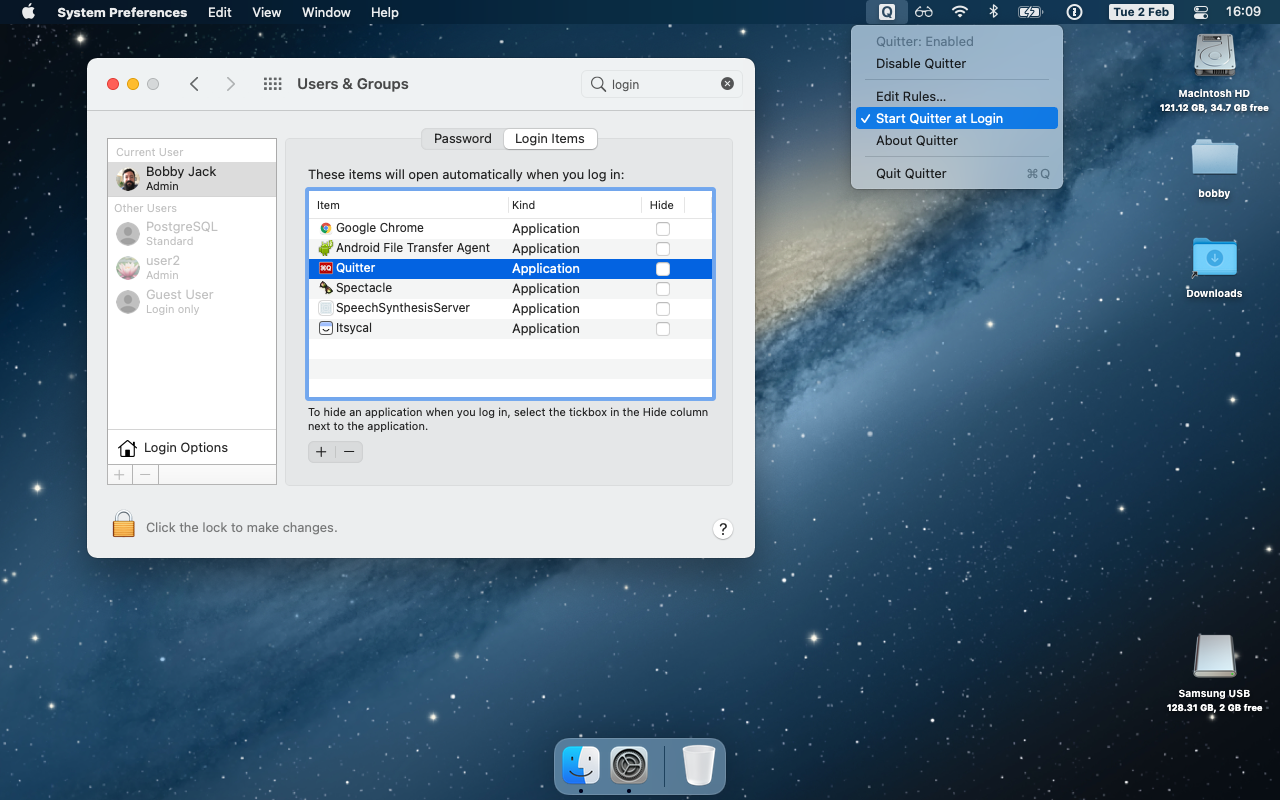
Hauptschnittstelle des Quitters
Quitter führt seine Aufgabe im Hintergrund aus und bleibt Ihnen aus dem Weg. Das einzige Mal, wenn Sie wirklich damit interagieren, ist das Hinzufügen oder Löschen von Apps, die Sie mit Quitter steuern möchten.
Das Fenster Regeln bearbeiten zeigt eine Liste der verwalteten Apps. Es ist standardmäßig leer. Klicken Sie unten links auf das Symbol + , um eine App hinzuzufügen. Dadurch wird ein Dateidialog geöffnet, in dem Sie die App auswählen können. Meistens befindet es sich in Ihrem Anwendungsordner :
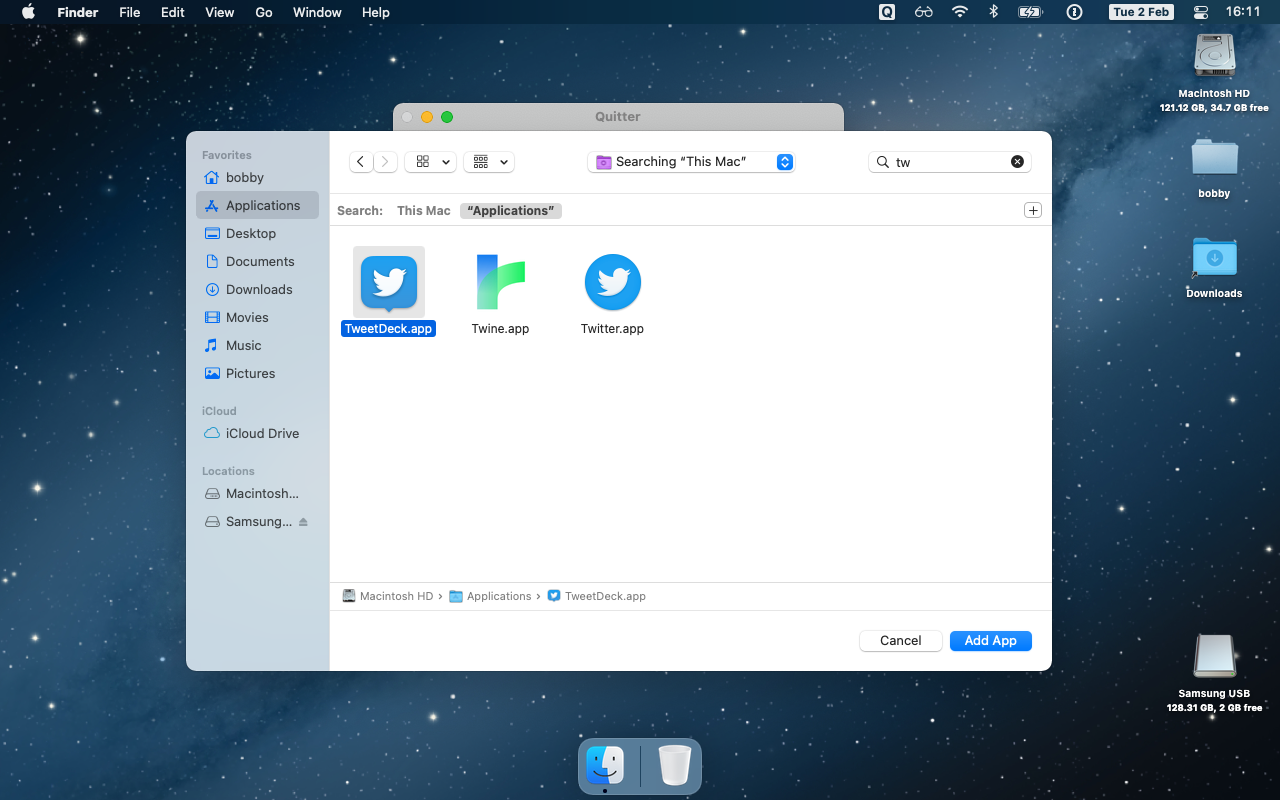
Jede App in der Liste hat zwei Einstellungen. Sie können festlegen, wie lange es dauert, bis Quitter aktiv wird. Sie können auch festlegen, ob die App beendet oder ausgeblendet werden soll:
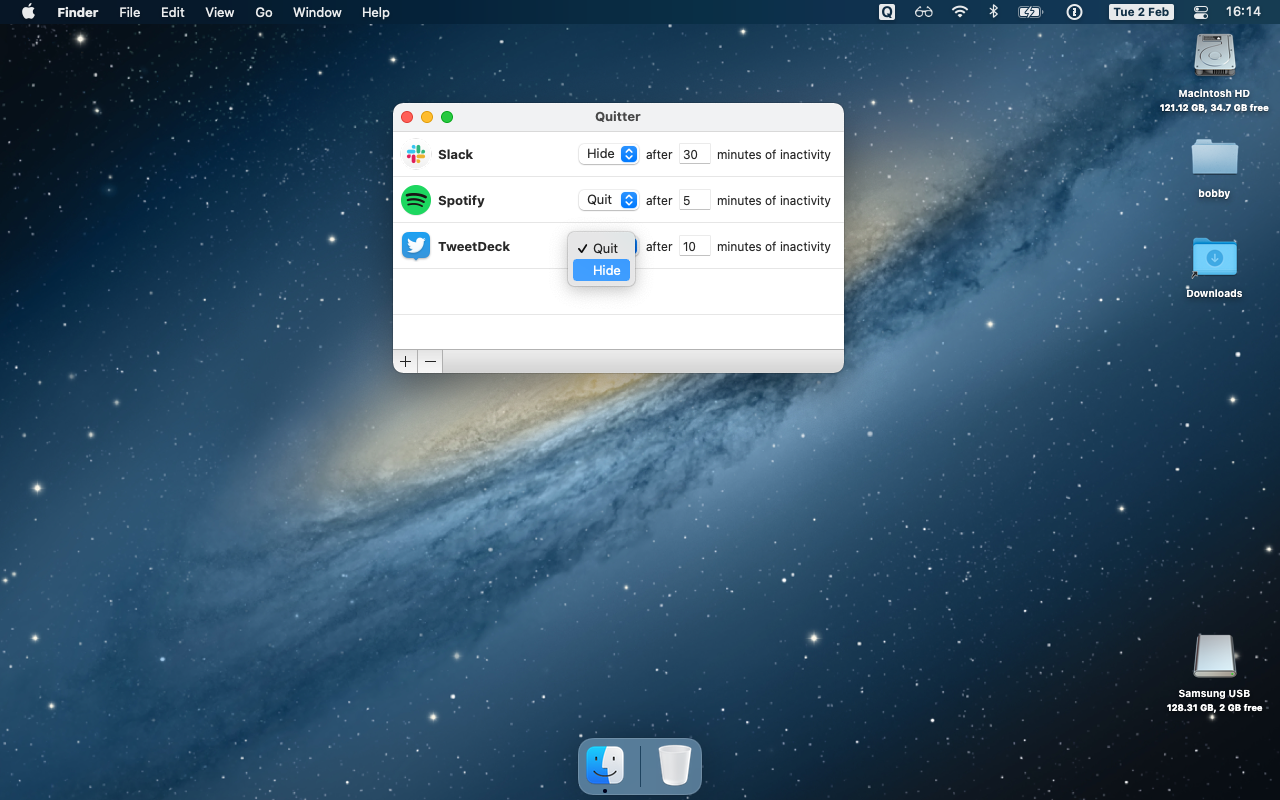
Wenn Sie die Steuerung einer App mit Quitter beenden möchten, wählen Sie sie aus der Liste aus und klicken Sie auf die Schaltfläche – . Beachten Sie, dass einige Apps vor dem Beenden bestätigt werden. Manchmal können Sie diese Einstellung konfigurieren und Quitter erlauben, die App stillschweigend zu schließen.
Quitter ist einfach, aber effektiv
So einfach ist das wirklich. Mit Quitter können Sie eine Liste von Apps verwalten, die ausgeblendet oder beendet werden sollen, wenn Sie sie längere Zeit nicht verwendet haben. Es ist eine von vielen kostenlosen Mac-Apps, mit denen Sie Ihre Produktivität verbessern können.
